いつも、あんしんマネージャー NEXT をご利用いただきありがとうございます。
カスタマーサクセス担当の宮﨑と申します。
Android デバイスでは使いたいアプリを画面に固定して専用端末として管理できる方法があることをご存知ですか?
今回は、デジタルサイネージ(電子広告)や飲食店の注文タブレットなど、さまざまな活用ができる「Dedicated device モード」の活用方法をご紹介します!
目次
Dedicated device モードを使ってみよう!
Dedicated device モードとは、Android Enterprise として管理されるデバイス管理モードの一つで、特定のアプリのみの利用を強制させることができるモードです。機能としては、不要なアプリを非表示にする以外にも、利用したいアプリを強制的に起動しつづけたり、デバイスがスリープしないように制限をかけることも可能です。
では実際に、CLOMO を使って Dedicated device モードをセットアップして簡単な専用端末を作成してみようと思います。
今回は、一例として「 Dedicated device モードの設定」を見ながら「電卓」アプリを固定した専用端末を作ってみます。手順は大きく分けて、たったの 3 ステップです。
まず、CLOMO PANEL で「Dedicated device モード初期設定プロファイル」を作成し、「自動適用プロファイル」に設定する。
次に、専用端末にしたいデバイスをセットアップする。
そして最後に、「専用端末プロファイル」を作成し、セットアップが完了したデバイスにインストールをすれば完成です。
ポイントは、最後の手順の「専用端末プロファイルの設定」で「電卓」アプリを「デフォルト起動アプリ」と指定することです。
この設定をすることで「電卓」としてのみ使用可能なデバイスを簡単に作成することができます。
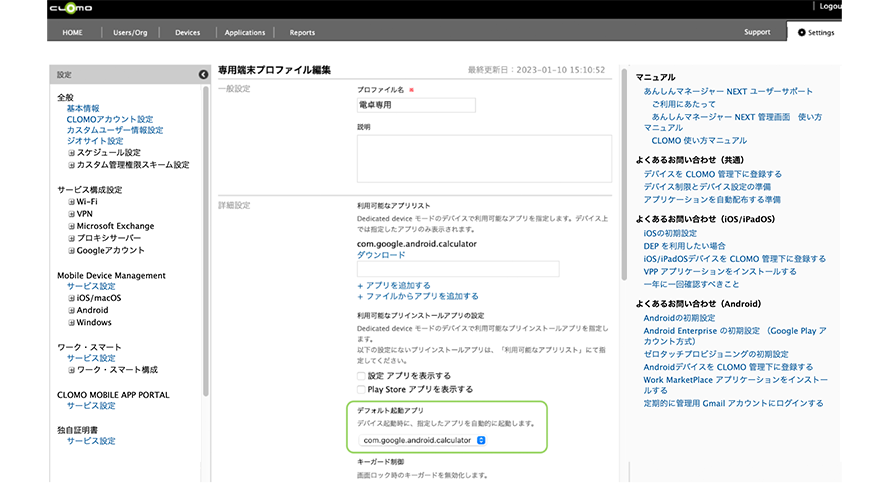
「電卓」専用端末を作成することができました!
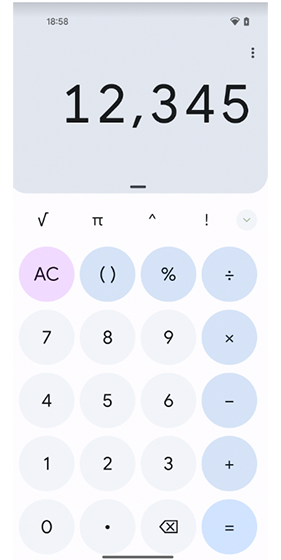
このように「Dedicated device モード」を使うと簡単に専用端末を作成することができます。
Android デバイスを専用端末として利用できる「Dedicated device モード」を、ぜひお試しいただければと思います。
街で見かける「デジタルサイネージ(電子広告)」ってどうやって作る?
街中でよく見かけるデジタルサイネージ(電子広告)用のデバイスは、どうやって作っているのでしょう?
「効果的な企業 PR 手段として利用してみたい!」と気になっている方もいらっしゃるのではないでしょうか。
実は、先程の「Dedicated device モード」を使うことで、専用ソフトや専用の端末を特別に用意せず、デジタルサイネージ(電子広告)用デバイスを簡単に作成することができます!
デジタルサイネージ(電子広告)の作成方法
では実際に、CLOMO を利用してデジタルサイネージ(電子広告)を作ってみたいと思います。
ポイントは「電卓」を常時起動のアプリとして設定しておくのではなく、広告用の動画を再生することができる動画再生アプリを「常時起動」として設定することです。
まず、CLOMO PANEL で「Dedicated device モード初期設定プロファイル」を作成し、「自動適用プロファイル」に設定し、専用端末にしたいデバイスをセットアップするところまでは同じです。
専用端末プロファイルに、任意の動画再生アプリを「専用端末プロファイル」に設定して、デバイスにインストールします。
ここでお勧めの設定は「スリープモード制御ポリシー」です。「設定する」とすることで、デバイスがスリープモードを制御することができます。
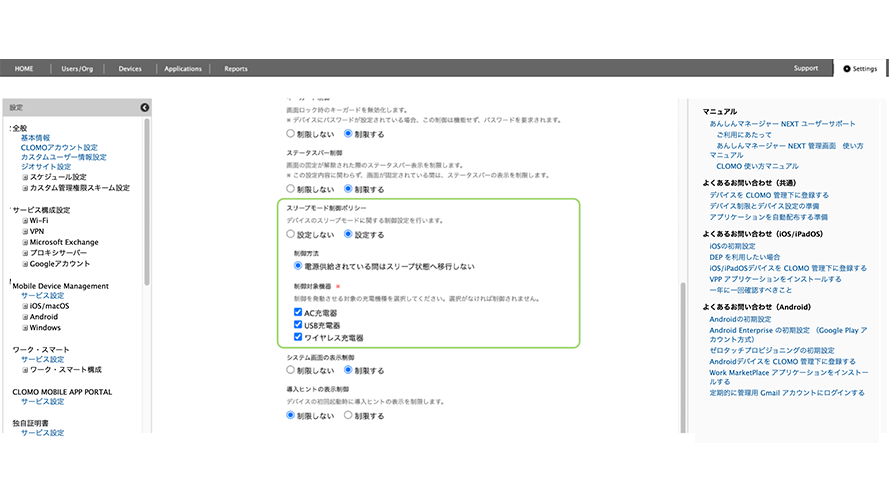
常時固定とした動画再生アプリでループ再生設定にすると、街でよく見るデジタルサイネージ(電子広告)の完成です!

このような方法で、デジタルサイネージ(電子広告)用デバイスを作成することができますので、ぜひご活用くださいませ。
今回は、 Android デバイスの Dedicated device モードの基本の使い方や、Dedicated device モードを使ったデジタルサイネージの作り方についてご紹介いたしました。
Dedicated device モードを利用することで、Android デバイスの活用の幅がぐっと広がります。
貴社のデバイス運用においても、ぜひ、ご活用いただければ幸いです。
